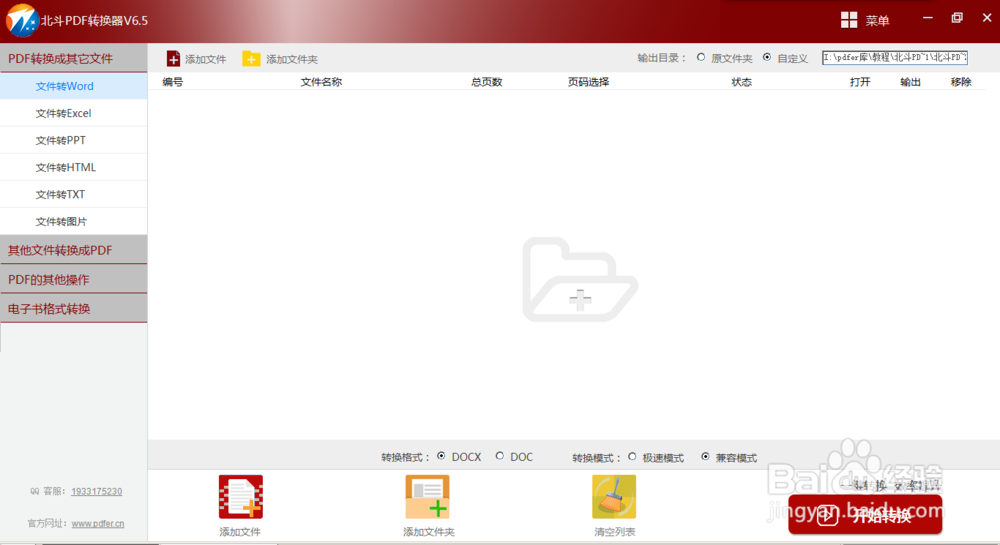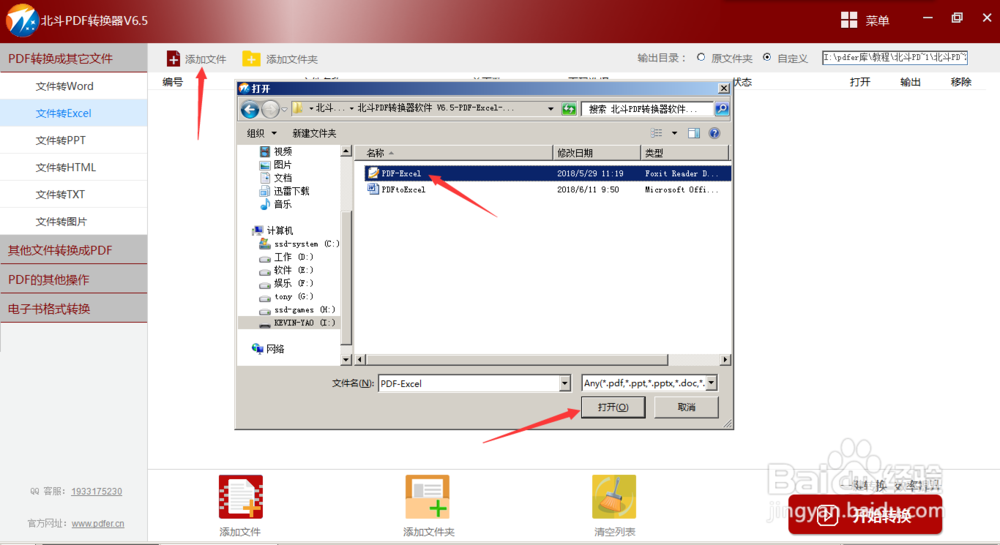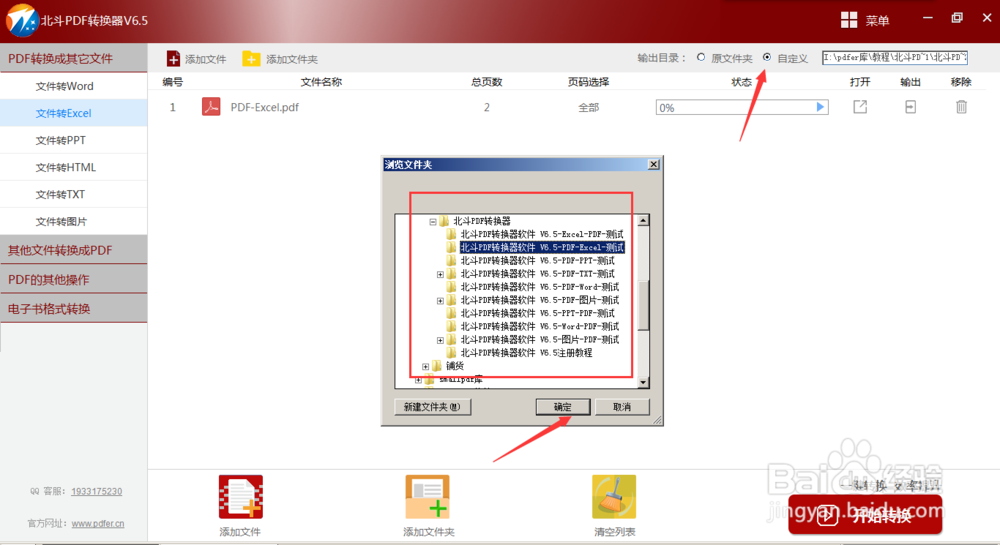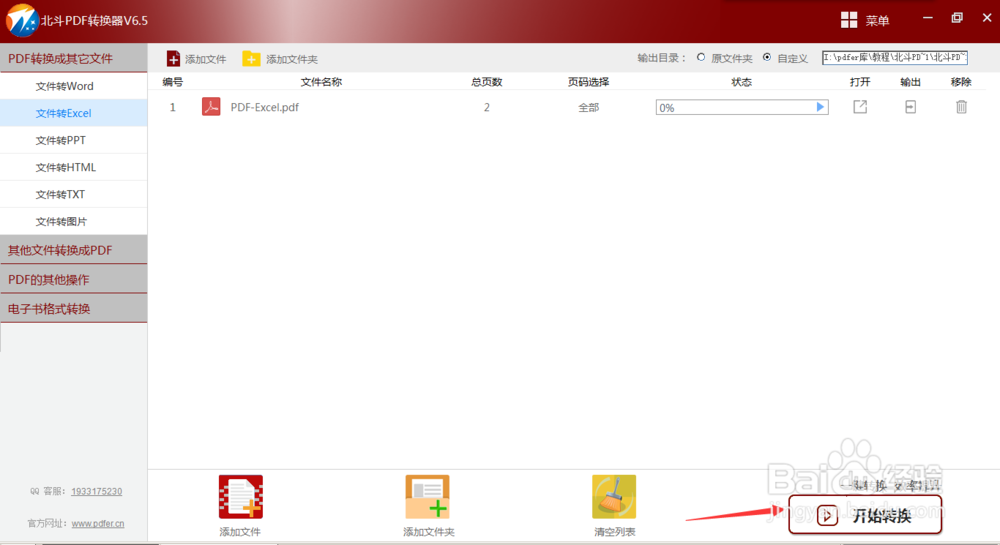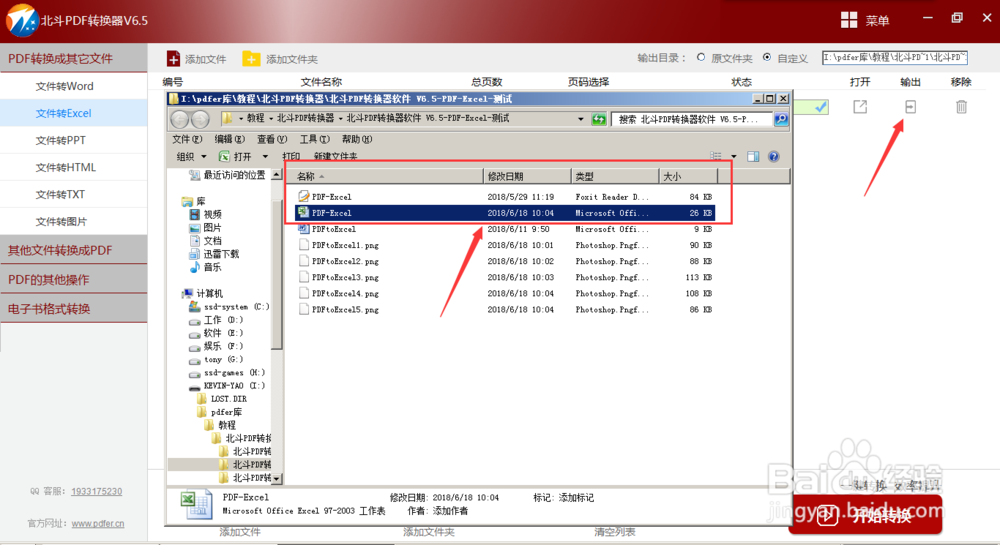1、首先我们打开北斗PDF转换软件 V6.5
2、北斗PDF转换器软件默认的转化方式为PDF转Word,则进入软件界面直接点击【文件转Excel】功能。
3、在PDF转换软件中进入软件界面直接【添加文件】选择需要转换成Excel的PDF文件即可。多份PDF如果需要转换,则批量进行添加即可。
4、点击【输出目录】下的【自定义】,选择PDF转换后的Excel文件存放的位置。
5、点击【开始转换】,即可进入快速转换,等待数秒,即可完成。
6、转换完成后,点击【输出】即可查看到PDF转换成Excel的文件的保存位置。
7、将PDF文件与转换后的Excel文件进行对比。转换后的Excel文件可以进行任意编辑。转换后文件根据原文件排版进行分页处理。